相信很多朋友都遇到过以下问题,就是Win11系统如何查看IP地址。。针对这个问题,今天手机之家小编就搜集了网上的相关信息,给大家做个Win11系统如何查看IP地址。的解答。希望看完这个教程之后能够解决大家Win11系统如何查看IP地址。的相关问题。
windows11是微软推出的最新操作系统,在Win11系统如何查看IP地址呢?其实非常简单,接下来小编为大伙讲述Win11系统查看IP地址的方法内容,希望可以帮助到有需要的朋友。
Win11系统如何查看IP地址?Win11系统查看IP地址的方法

1、首先,点击展开“开始菜单”界面,点击打开“设置”界面,如图所示;
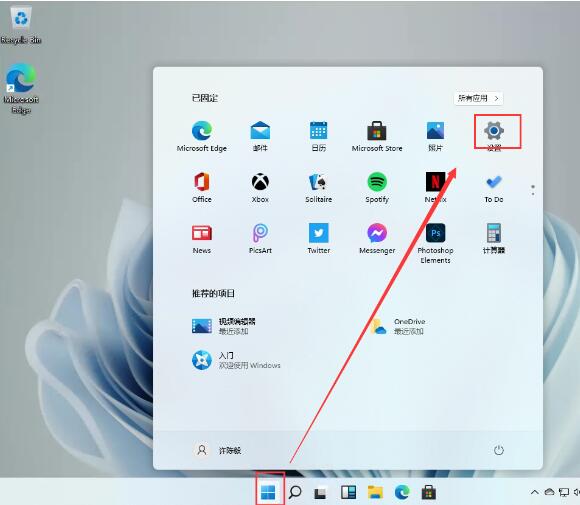
2、接着,在打开的“Windows setting”界面中,找到并点击进入“network &
Internet”(网路和Internet)界面,如图所示;
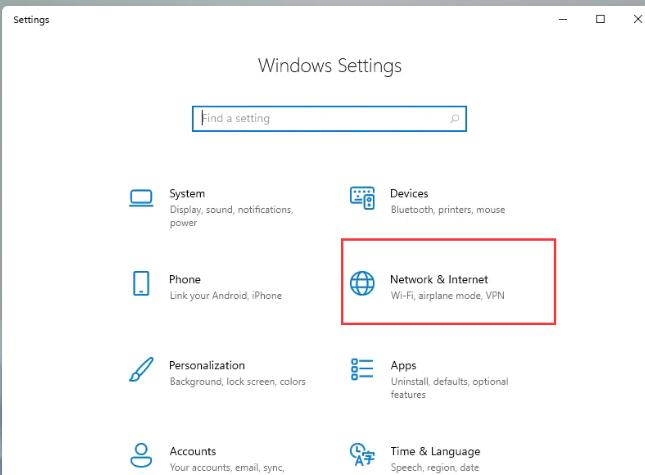
3、然后,在右侧的界面中,点击“Properties”选项,如图所示;
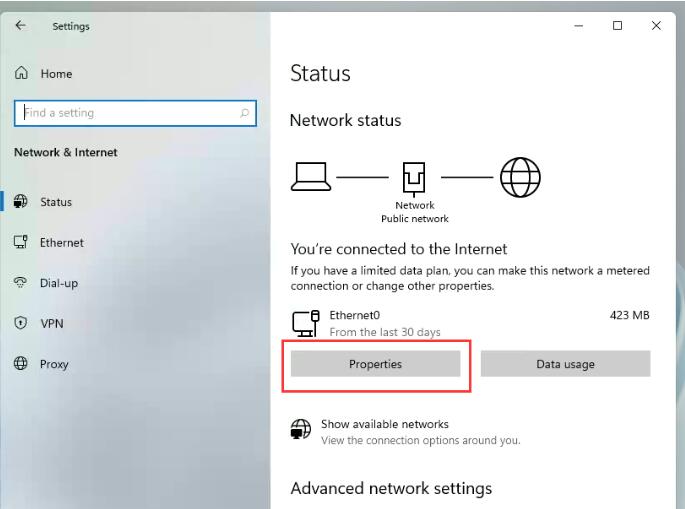
4、随后,我们可以从弹出的界面中查看到电脑的IP地址了,如图所示;
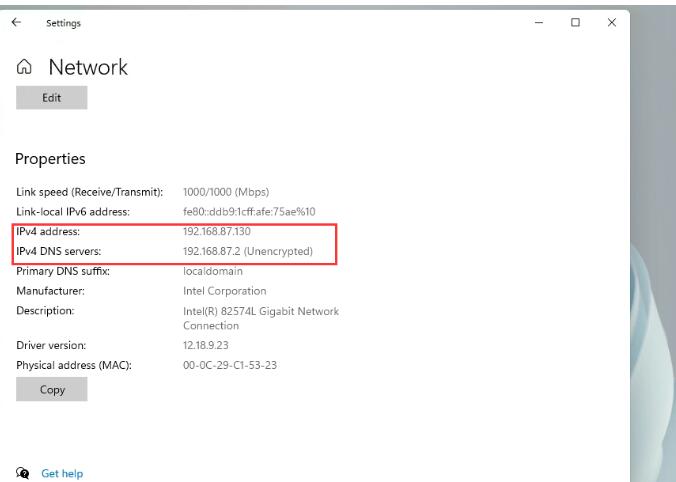
以上就是给大家分享Win11系统查看IP地址的方法,更多精彩教程尽在手机之家!